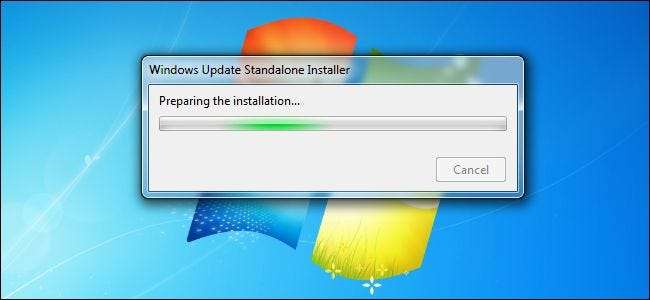
새 시스템에 Windows 7을 설치할 때 일반적으로 수년간의 업데이트를 다운로드하고 지속적으로 재부팅하는 긴 프로세스를 거쳐야합니다. 더 이상 : Microsoft 지금 제공합니다 기본적으로 Windows 7 서비스 팩 2로 작동하는 "Windows 7 SP1 편의 롤업"입니다. 한 번의 다운로드로 수백 개의 업데이트를 한 번에 설치할 수 있습니다. 하지만 문제가 있습니다.
2011 년 2 월까지 거슬러 올라가는 업데이트를 결합한이 업데이트 패키지는 Windows Update에서 제공되지 않습니다. Windows 7 시스템을 처음부터 설치하는 경우 다운로드 및 설치를 중단해야합니다. 그렇지 않으면 Windows Update가 업데이트를 하나씩 다운로드하여 설치합니다. 더 느리고 지루한 방법입니다.
어려운 방법으로 수행 할 필요가 없도록 편의 롤업을 다운로드하고 설치하는 방법은 다음과 같습니다.
1 단계 : 서비스 팩 1이 아직없는 경우 설치
관련 : 합법적으로 Windows 10, 8.1 및 7 ISO를 다운로드 할 수있는 위치
Windows 7 서비스 팩 1 편의 롤업을 사용하려면 서비스 팩 1이 이미 설치되어 있어야합니다. Windows 7을 처음부터 설치하는 경우 다음 두 가지 방법 중 하나로 가져올 수 있습니다.
- 서비스 팩 1이 포함 된 디스크 또는 ISO에서 설치 : Microsoft 제공 다운로드 용 Windows 7 ISO 이미지 . 이러한 ISO 이미지에는 서비스 팩 1이 통합되어 있으므로 설치 후 이미 서비스 팩 1을 갖게됩니다.
- SP1 다운로드 및 설치 갈라져 : SP1이 통합되지 않은 이전 Windows 7 디스크에서 설치 한 경우 나중에 서비스 팩 1을 설치해야합니다. Windows Update를 시작하고 업데이트를 확인한 다음 "Microsoft Windows 용 서비스 팩 (KB976932)"업데이트를 설치하여 설치합니다. 당신은 또한 수 Microsoft에서 직접 서비스 팩 1 다운로드 Windows Update를 거치지 않고 설치하십시오.
Windows 7 서비스 팩 1이 설치되어 있는지 확실하지 않은 경우 시작 메뉴를 열고 검색 상자에 "winver"를 입력 한 다음 Enter 키를 누릅니다. 창에 "서비스 팩 1"이라고 표시되면 서비스 팩 1이있는 것입니다.없는 경우 서비스 팩 1을 설치해야합니다.
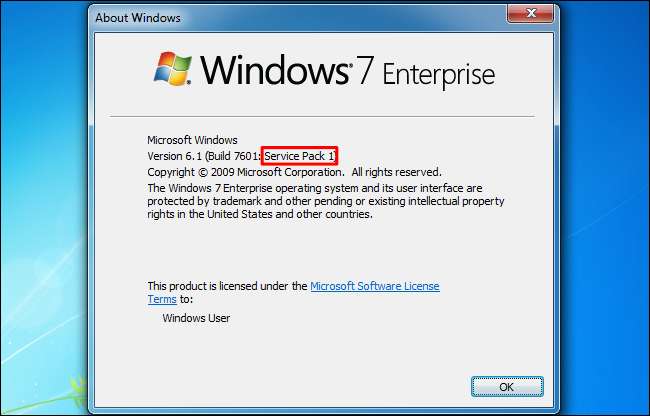
2 단계 : 32 비트 또는 64 비트 버전의 Windows 7을 사용하고 있는지 확인
사용 중인지 확실하지 않은 경우 32 비트 또는 64 비트 버전의 Windows 7 , 신속하게 알아 내야합니다.
"시작"버튼을 클릭하고 시작 메뉴에서 "컴퓨터"를 마우스 오른쪽 버튼으로 클릭 한 다음 "속성"을 선택합니다. 이 정보는 시스템 헤더 아래의 '시스템 유형'오른쪽에 표시됩니다.
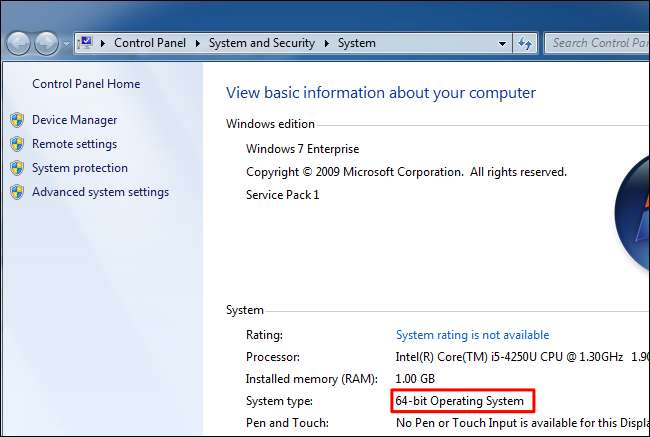
3 단계 : 2015 년 4 월“서비스 스택”업데이트 다운로드 및 설치
서비스 팩 1을 설치 한 후에 단순히 편의 롤업을 설치할 수는 없습니다. 먼저 2015 년 4 월 서비스 스택 업데이트를 먼저 설치해야합니다. 이유를 묻지 마십시오. Microsoft에 문의하십시오.
머리 2015 년 4 월 서비스 스택 업데이트 다운로드 페이지 다운로드 링크까지 아래로 스크롤합니다. 적절한 링크를 클릭하여 Windows 7의 x86 (32 비트) 또는 x64 (64 비트 버전) 업데이트를 다운로드하십시오.
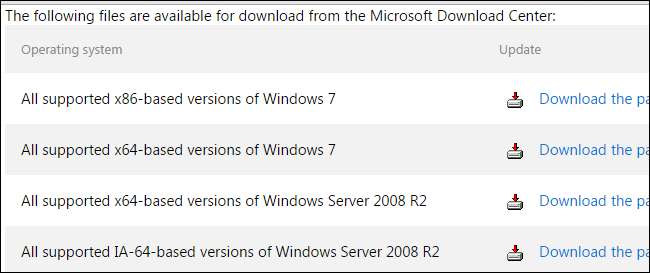
다음 페이지에서 "다운로드"링크를 클릭하여 파일을 다운로드 한 다음 다운로드 한 업데이트 파일을 두 번 클릭하여 설치합니다.
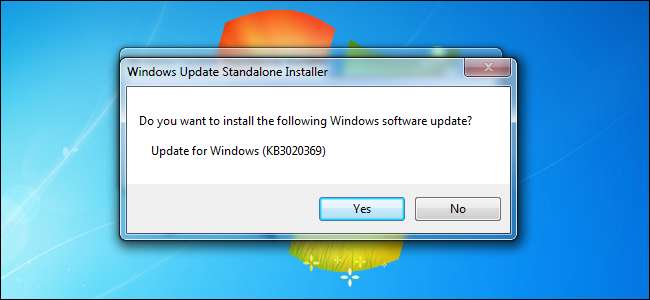
4 단계 : Windows 7 SP1 Convenience 롤업 다운로드 및 설치
최신 정보 : 아래 직접 다운로드 링크를 사용하여 편의 롤업을 빠르게 다운로드 할 수 있습니다. Microsoft는 언제든지 변경할 수 있으므로 이러한 링크가 작동하지 않는 경우 메모를 보내주십시오. 직접 다운로드 링크가 작동하는 경우 Microsoft 업데이트 카탈로그 웹 사이트에서 업데이트 다운로드를 건너 뛸 수 있습니다. 적절한 업데이트를 다운로드하고 실행하여 설치하십시오.
직접 다운로드 링크가 작동하지 않거나 공식적인 방식으로 업데이트를 다운로드하려면 다음을 수행해야합니다. Windows 7 SP1 Convenience Rollup 다운로드 Microsoft의 업데이트 카탈로그 웹 사이트에서.
안타깝게도이 웹 사이트에는 ActiveX가 필요하므로 Internet Explorer에서만 작동합니다. Windows 10 PC에서는 Google Chrome, Mozilla Firefox 또는 Microsoft Edge를 사용할 수 없습니다.
Internet Explorer에서 사이트를 연 후 노란색 정보 표시 줄을 클릭하고 "이 컴퓨터의 모든 사용자를 위해이 추가 기능 설치"를 선택합니다. ActiveX 컨트롤을 설치 한 후 사용자 계정 컨트롤 팝업에 동의해야합니다.
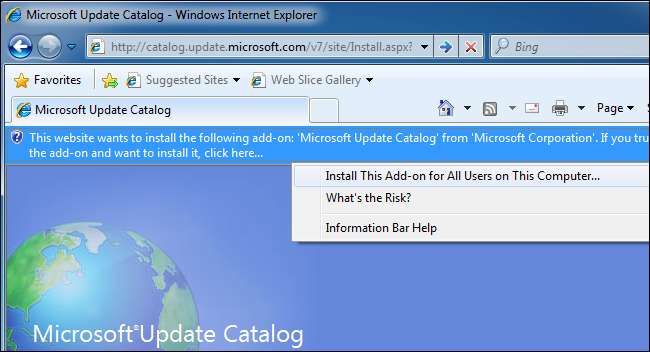
다운로드 할 수있는 몇 가지 업데이트 패키지가 표시됩니다.
- Windows 7 용 업데이트 (KB3125574) : Windows 7 32 비트 버전을 사용하는 경우 다운로드합니다.
- Windows Server 2008 R2 x64 Edition 용 업데이트 (KB3125574) : 64 비트 버전의 Windows Server 2008 R2를 사용하는 경우 다운로드하세요.
- x64 기반 시스템 용 Windows 7 업데이트 (KB3125574) : 64 비트 버전의 Windows 7을 사용하는 경우 다운로드합니다.
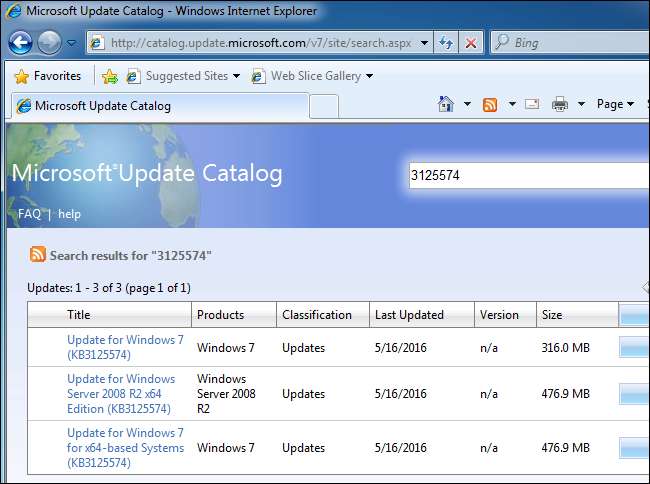
시스템에 맞는 업데이트를 다운로드하려면 페이지 오른쪽에있는 '추가'버튼을 클릭하세요.
둘 이상의 업데이트를 다운로드하려는 경우 (예 : 32 비트 및 64 비트 Windows 7 시스템을 모두 업데이트하고 패치의 오프라인 사본을 원하는 경우) 둘 이상의 "추가"버튼을 클릭 할 수 있습니다. 한 번에 다운로드하려면 업데이트하십시오.
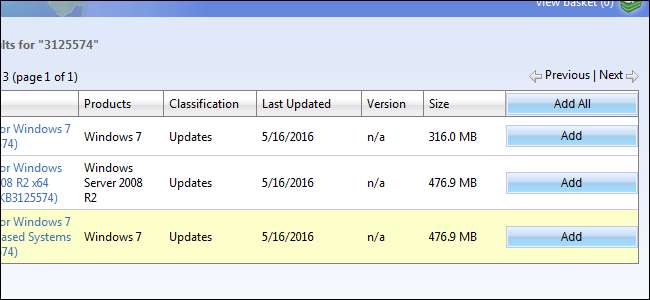
그런 다음 페이지 오른쪽 상단에있는 '바구니보기'링크를 클릭하세요.
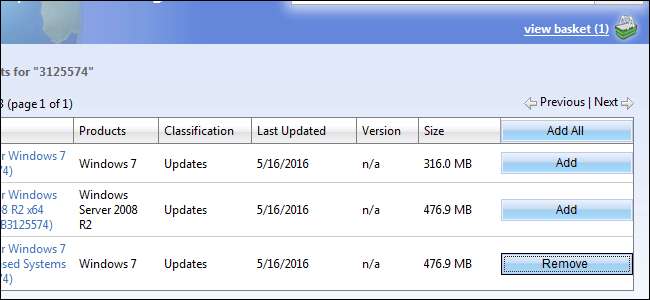
여기에서 "다운로드"버튼을 클릭하여 선택한 업데이트 또는 업데이트를 다운로드합니다.
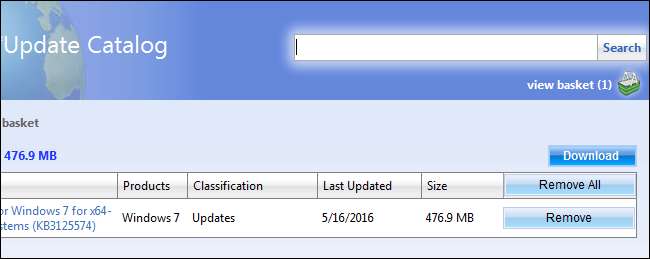
업데이트 할 다운로드 위치를 선택해야합니다. 예를 들어 다운로드 폴더 또는 데스크톱을 선택할 수 있습니다.
"찾아보기"버튼을 클릭하고 폴더를 선택한 다음 "계속"을 클릭합니다.
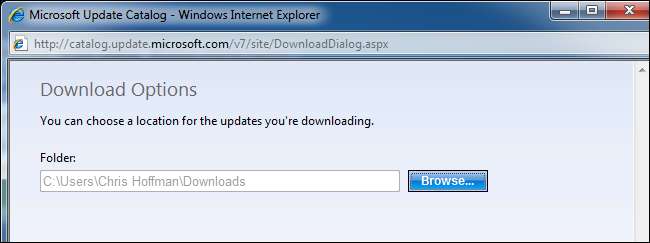
업데이트가 다운로드되기 시작하므로 다운로드 될 때까지 기다리십시오. 선택한 업데이트에 따라 다운로드 용량은 총 300MB에서 500MB 사이입니다.

다운로드가 완료되면 업데이트를 다운로드 한 폴더를 열고 두 번 클릭하여 실행하고 Windows 7 시스템을 업데이트 할 수 있습니다.
이 업데이트 파일을 USB 드라이브 또는 네트워크 위치에 복사하고 추가 Windows 7 PC에서 실행할 수도 있습니다. 이미 서비스 팩 1이 설치되어있는 한 빠르게 업데이트 할 수 있습니다.
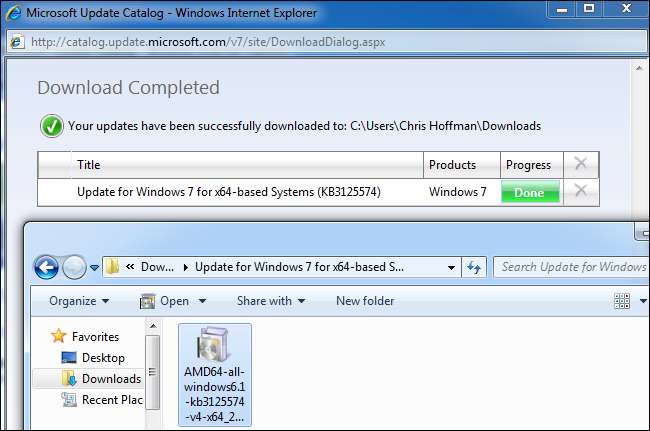
이 업데이트 패키지는 서비스 팩 1 이후 및 2016 년 5 월 16 일 이전에 출시 된 모든 업데이트 만 설치합니다. 향후 업데이트는 여기에 추가되지 않습니다. 이 날짜 이후에이 패키지를 다운로드하는 경우 편의 롤업을 설치 한 다음 Windows 업데이트를 실행하여이 패키지 이후에 출시 된 모든 업데이트를 설치해야합니다.
앞으로 Microsoft는 버그 및 안정성 수정과 함께 한 달에 한 번 대규모 업데이트를 제공 할 것입니다. 또한 평소와 같이 보안 문제에 대한 소규모 업데이트를 제공합니다. 이렇게하면 대용량 편의 롤업 패키지를 설치 한 후 설치할 업데이트가 줄어 듭니다.







